Win7關(guān)機后自動重啟怎么辦?Win7關(guān)機后自動重啟的解決方法
隨著使用時間越來越長,Windows7系統(tǒng)用戶也發(fā)現(xiàn)了更多在操作過程中存在的問題,有小伙伴就碰到電腦關(guān)機后自動重啟的情況,碰到這種問題應(yīng)該怎么結(jié)解決呢?下面就和小編一起來看看有什么方法吧。
Win7關(guān)機后自動重啟的解決方法
方法一
首先,打開注冊表;
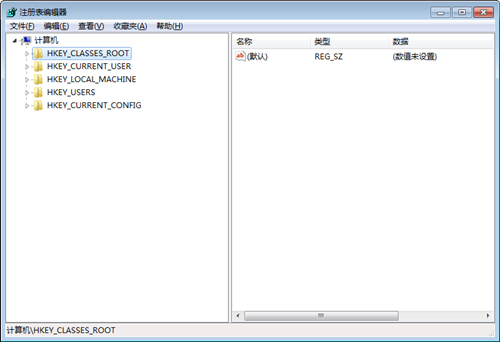
然后,依次點擊HKEY_LOCAL_MACHINESOFTWAREMicrosoftWindows NTCurrentVersionWinlogons;
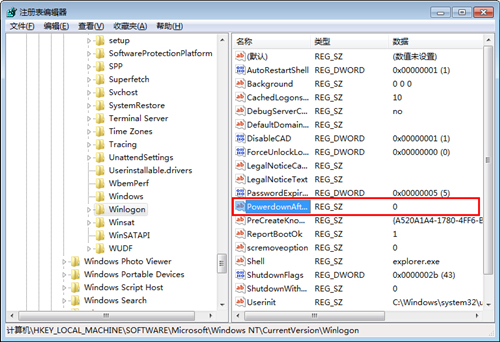
最后,只需要右擊PowerdownAfterShutdown,修改其數(shù)值數(shù)據(jù)為1,再按下“確定”鍵就可以了。
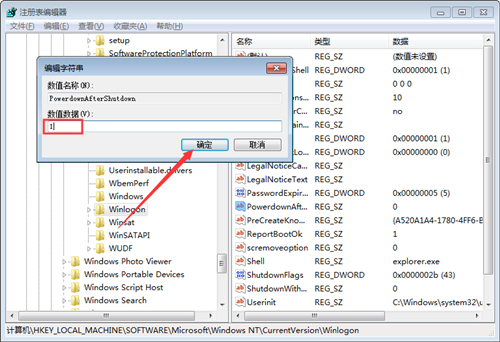
方法二
1、啟動注冊表編輯器;
2、定位到HKEY_LOCAL_MACHINESystemCurrentControlSetServicesMsahci;
3、在右窗格中,右鍵單擊“名稱”列中的“Start”,選擇修改,將“3”改為“0”,確定,后重啟;
4、在重啟時,記得把硬盤模式改回SATA(ACHI)模式;
5、重啟進入桌面后會提示發(fā)現(xiàn)新硬件,系統(tǒng)會自動安裝驅(qū)動,完成后,會再次提示重啟,重啟就是了。
方法三
1、首先點擊桌面左下角的“開始菜單”按鈕,才彈出菜單之后點擊控制面板,將控制面板的查看方式修改為大圖標(biāo),點擊打開“打開網(wǎng)絡(luò)和共享中心”選項,如下圖所示。
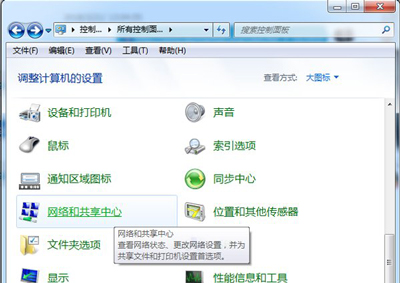
2、在彈出來的網(wǎng)絡(luò)和共享中心的窗口中,我們點擊“本地連接”。如下圖所示:
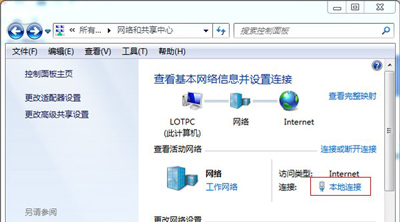
3、這時來到本地連接屬性窗口中,接著單擊“配置”按鈕。如下圖所示:
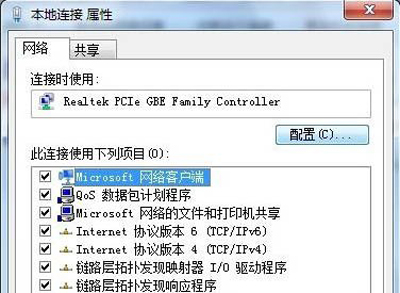
4、然后切換至“高級”選項卡中,再屬性中選擇“喚醒模式匹配”,在值處勾選“已禁用”。
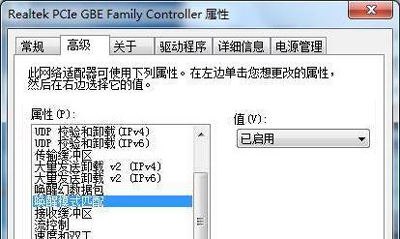
相關(guān)文章:
1. Windows8.1啟動時提示syslevelup錯誤如何解決2. 微軟 Win11 首個 Canary 預(yù)覽版 25314 推送 附更新內(nèi)容和升級方法3. Win7電腦提示進程干擾無法關(guān)機解決方法4. Windows8新功能:本地文件與云服務(wù)器同步5. Windows11禁用windows defender技巧分享6. Win10電腦磁盤占用率太高怎么解決?7. Win2000系統(tǒng)二十條超級應(yīng)用技巧8. CentOS下libiconv庫的安裝和使用介紹9. Win7如何設(shè)置三重密碼?Win7設(shè)置三重密碼的方法10. Win11無法下載軟件怎么辦?Win11無法下載軟件的解決方法

 網(wǎng)公網(wǎng)安備
網(wǎng)公網(wǎng)安備